Πώς να υπολογίσετε τον μέσο όρο βαθμού ή τη ΣΔΣ στο Excel
Η ΣΔΣ(GPA) ή ο μέσος όρος του βαθμού(Grade Point Average) είναι μια σημαντική παράμετρος που χρησιμοποιείται για να κρίνει τα μέσα αποτελέσματα των φοιτητών στα περισσότερα πανεπιστήμια στις δυτικές χώρες, ειδικά στις ΗΠΑ(USA) . Το GPA βοηθά τις εταιρείες να κατανοήσουν το συνολικό αποτέλεσμα ενός μαθητή σε μια σύντομη κλίμακα (συνήθως από 0 έως 5). Εάν θέλετε να υπολογίσετε τη ΣΔΣ(GPA) στο Excel , διαβάστε αυτό το άρθρο.
Πώς να υπολογίσετε τη ΣΔΣ στο Excel
Η ΣΔΣ(GPA) δεν έχει σταθερή κλίμακα και συνήθως, ποικίλλει μεταξύ των πανεπιστημίων. Έτσι, θα δημιουργήσουμε έναν πίνακα κλίμακας στο Excel για να αποφασίσουμε τις παραμέτρους και στη συνέχεια θα τον χρησιμοποιήσουμε σε ένα παράδειγμα. Θα χρειαστούμε 3 παραμέτρους για να βρούμε το GPA . Είναι ποσοστό, βαθμός και αξία βαθμού.
Σημείωση(Note) : Αυτή η διαδικασία λειτουργεί με την έκδοση MS Excel για Windows και όχι με την έκδοση web.
Ας υποθέσουμε τη διαδικασία βαθμολόγησης ως εξής:
0% έως 39% = βαθμός F ή τιμή 0
40% έως 49% = βαθμός D ή 1 τιμή
50% έως 59% = βαθμός C ή τιμή 2
60% έως 79% = βαθμός Β ή τιμή 3
80% και άνω = Α βαθμός ή τιμή 4
Ο τύπος για το ΣΔΣ έχει ως εξής:
GPA = Sum of grade values in all subjects / Total number of subjects
Ο τύπος του Excel για το GPA γίνεται:
=<cell with sum of grade values>/<total number of subjects>
Αυτό θα μπορούσε να γίνει καλύτερα κατανοητό μέσω ενός παραδείγματος.
Π.χ. Ας υποθέσουμε το ακόλουθο παράδειγμα. Προχωρήστε βήμα προς βήμα για να βρείτε τη ΣΔΣ(GPA) .
1] Τα ποσοστά που βαθμολογούνται από έναν μαθητή σε διάφορα μαθήματα βρίσκονται στις στήλες Α και Β, οι βαθμοί πρέπει να αναφέρονται στη στήλη Γ και οι τιμές βαθμών στη στήλη Δ όπως φαίνεται στην παρακάτω εικόνα.
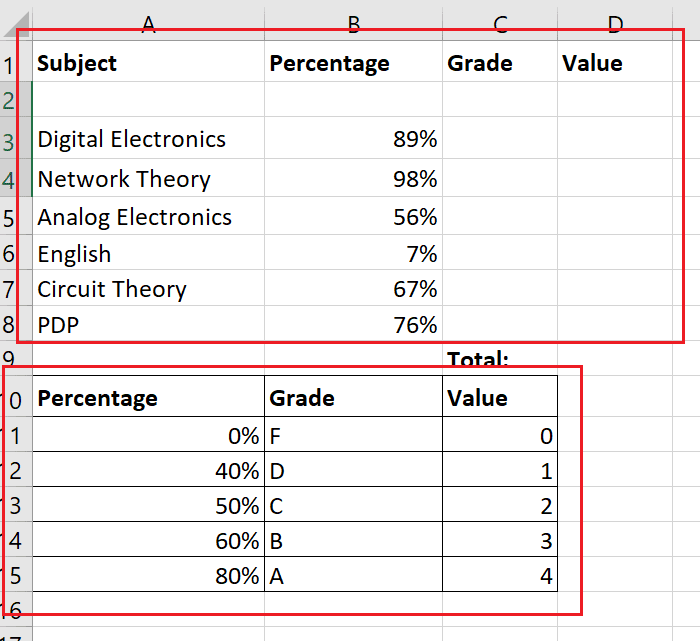
2] Δημιουργήστε(Create) έναν δεύτερο πίνακα με σταθερές τιμές για την κρίση του βαθμού και της αξίας σύμφωνα με το ποσοστό βαθμολογίας. Το ποσοστό θα πρέπει να είναι το λιγότερο που απαιτείται για τη βαθμολογία ενός συγκεκριμένου βαθμού. Δημιουργήστε(Create) περιγράμματα για αυτόν τον δεύτερο πίνακα για να τον ξεχωρίσετε από τον πρώτο.
3] Κάντε κλικ(Click) στο κελί στο οποίο χρειάζεστε την τιμή πρώτης κατηγορίας μία φορά (με διπλό κλικ θα ενεργοποιήσετε το κείμενο, οπότε μην το κάνετε αυτό).
4] Μεταβείτε στην Formulas > Lookup & Reference .
5] Επιλέξτε VLOOKUP από τη λίστα των λειτουργιών. Αυτό θα άνοιγε το παράθυρο Ορίσματα συνάρτησης .(Function)
6] Στο πεδίο Lookup_value , πληκτρολογήστε τις συντεταγμένες κελιών του πρώτου κελιού με το ποσοστό που βαθμολογήθηκε.
7] Για Table_Array , επιλέξτε τον δεύτερο πίνακα που θα χρησιμοποιούσατε για τιμές αναφοράς. Στη συνέχεια, προσθέστε $ πριν και μετά από κάθε γράμμα στήλης. Στην περίπτωσή μου, ο τύπος για τον πίνακα πίνακα γίνεται $A$10:$C$15.
8] Στο Col_index_num , αναφέρετε τον αριθμό της στήλης στον επιλεγμένο πίνακα. Στην περίπτωσή μου, δεδομένου ότι χρειάζομαι τον βαθμό και η αναφορά του βαθμού βρίσκεται στη δεύτερη στήλη, το Col_index_num γίνεται 2.
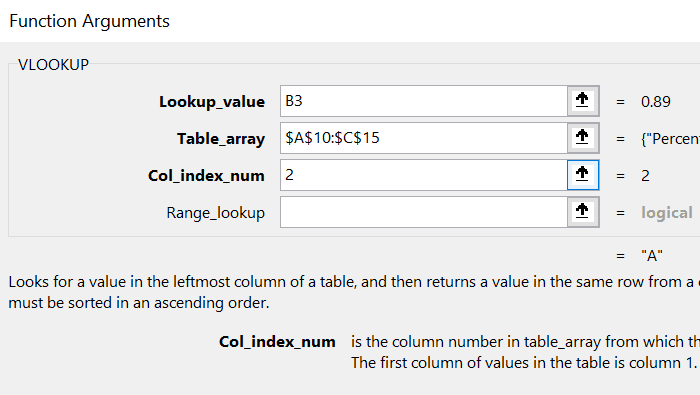
9] Πατήστε ΟΚ. (Hit Ok.)Θα λάβατε τον βαθμό που αντιστοιχεί στο ποσοστό στο επιλεγμένο κελί (στην περίπτωσή μου C3).
10] Χρησιμοποιήστε(Use) τη συνάρτηση Fill για να τραβήξετε τα αποτελέσματα προς τα κάτω στην τελευταία σειρά με το ποσοστό. Για να το κάνετε αυτό, κάντε κλικ έξω από το κελί C3 και μετά ξανά σε αυτό. Στη συνέχεια, χρησιμοποιήστε τη μικρή κουκκίδα στην κάτω δεξιά γωνία του επιλεγμένου κελιού C3 για να μεταφέρετε τον τύπο προς τα κάτω στο κελί C8.
11] Για να βρείτε τη λίστα τιμών, χρησιμοποιήστε την ίδια διαδικασία που χρησιμοποιήσατε για τον βαθμό, με τη διαφορά ότι το Col_index_num θα ήταν 3.
12] Χρησιμοποιήστε το AutoSum για να βρείτε το άθροισμα όλων των τιμών βαθμού στο κελί D9.
13] Για να βρείτε το GPA στο κελί H3, ο τύπος γίνεται:
=D9/6
14] Πατήστε Enter.
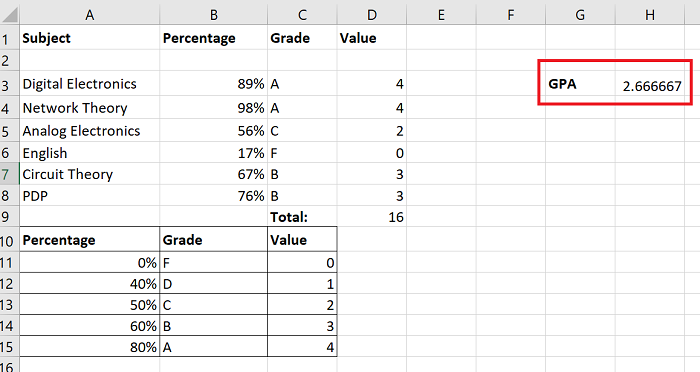
Ορίστε το!
Εάν έχετε οποιεσδήποτε αμφιβολίες σχετικά με τη διαδικασία, ενημερώστε μας στην ενότητα σχολίων.
Ελπίζω ότι αυτό ήταν χρήσιμο.
Related posts
Διορθώστε το κίτρινο τρίγωνο με θαυμαστικό στο Excel ή στο Word
Υπολογίστε τον απλό, σταθμισμένο και εκθετικό μέσο όρο κίνησης στο Excel
Πώς να χρησιμοποιήσετε τις συναρτήσεις MIN, Max και AVERAGE στο Excel
Πώς να χρησιμοποιήσετε τη συνάρτηση Percentile.Exc στο Excel
Πώς να χρησιμοποιήσετε τη συνάρτηση NETWORKDAYS στο Excel
Πώς να χρησιμοποιήσετε τη συνάρτηση HLOOKUP στο Microsoft Excel
Πώς να χρησιμοποιήσετε τη συνάρτηση ISODD στο Excel
Πώς να μετρήσετε διπλές τιμές σε μια στήλη στο Excel
Τρόπος διακοπής ή απενεργοποίησης της κοινής χρήσης βιβλίου εργασίας στο Excel
Τρόπος συγχώνευσης και αποσυγχώνευσης κελιών στο Excel
Πώς να εισαγάγετε ένα δυναμικό γράφημα στο υπολογιστικό φύλλο του Excel
Το Excel, το Word ή το PowerPoint δεν μπόρεσαν να ξεκινήσουν την τελευταία φορά
Υπολογίστε την τυπική απόκλιση και το τυπικό σφάλμα του μέσου όρου στο Excel
Πώς να αλλάξετε την προεπιλεγμένη μορφή αρχείου για αποθήκευση σε Word, Excel, PowerPoint
Πώς να προσθέσετε ένα Trendline στο φύλλο εργασίας του Microsoft Excel
Πώς να χρησιμοποιήσετε τις συναρτήσεις INT και LCM στο Excel
Πώς να εκτυπώσετε επιλεγμένα κελιά στο Excel ή τα Φύλλα Google σε μία σελίδα
Πώς να χρησιμοποιήσετε τη συνάρτηση MID και MIDB στο Microsoft Excel
Πώς να δημιουργήσετε ένα Bracket τουρνουά στα Windows 11/10
Πώς να προσθέσετε κωδικό χώρας ή περιοχής σε μια λίστα τηλεφωνικών αριθμών στο Excel
